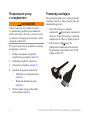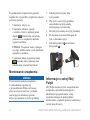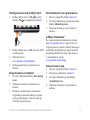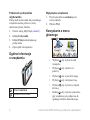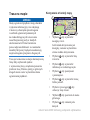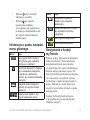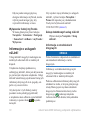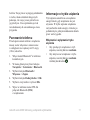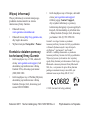nüLink!
™
seria 2300
Skrócony podręcznik
użytkownika

2 nüLink!seria2300Skróconypodręcznikużytkownika
Rozpoczęcie pracy
z urządzeniem
OSTRZEŻENIE
Należy zapoznać się z zamieszczonym
w opakowaniu produktu przewodnikiem
Ważne informacje dotyczące bezpieczeństwa
i produktu zawierającym ostrzeżenia i wiele
istotnych wskazówek.
Przy pierwszym użyciu urządzenia wykonaj
następujące czynności.
1. Podłącz urządzenie do gniazda
zapalniczki w pojeździe (strona 3).
2. Zamontuj urządzenie (strona 4).
3. Zarejestruj urządzenie (strona 5).
4. Sprawdź dostępność aktualizacji:
• Aktualizacje oprogramowania
(strona 5).
• Darmowa aktualizacja map
(strona 6).
5. Pobierz pełną wersję podręcznika
użytkownika (strona 6).
Przewody zasilające
Do urządzenia dołączone są dwa przewody
zasilające. Każde ze złączy pasuje tylko do
odpowiedniego portu.
• Przewód zasilający z gniazda
zapalniczki
➊
doprowadza zasilanie do
uchwytu. Przewód zasilający z gniazda
zapalniczki ma złącze z kątem prostym.
• Kabel micro-USB
➋
służy do
podłączania urządzenia do komputera.
Na przedniej części kabla micro-USB
widnieje litera „B”.
➊
➋

nüLink!seria2300Skróconypodręcznikużytkownika 3
Podłączanie urządzenia
do gniazda zapalniczki
w pojeździe
OSTRZEŻENIE
Ten produkt jest zasilany przez baterię
litowo-jonową. Aby uniknąć ryzyka
uszkodzenia ciała lub produktu w wyniku
wystawienia baterii na działanie wysokich
temperatur, należy urządzenie zabierać ze
sobą przy wysiadaniu z samochodu albo
przechowywać w miejscu nienarażonym
na bezpośrednie działanie promieni
słonecznych.
Przed rozpoczęciem użytkowania
urządzenia na zasilaniu bateryjnym, należy
naładować baterię.
1. Umieść dolną część urządzenia
w uchwycie.
2. Przechyl urządzenie do tyłu, tak aby
zatrzasnęło się na swoim miejscu.
3. Podłącz przewód zasilający z gniazda
zapalniczki
➊
do złącza USB
➋
uchwytu lub urządzenia.
➊
➋
4. Podłącz drugi koniec przewodu
zasilającego do gniazda zapalniczki
w samochodzie.

4 nüLink!seria2300Skróconypodręcznikużytkownika
Po podłączeniu urządzenia do gniazda
zapalniczki w pojeździe, urządzenie wykona
poniższe operacje.
• Urządzenie włączy się.
• Urządzenie odbierze sygnały
z satelitów. Jeśli co najmniej jeden
słupek
zmieni kolor na zielony,
oznacza to, że urządzenie odebrało
sygnał z satelitów.
UWAGA: Urządzenie może wymagać
czystego widoku nieba w celu odebrania
sygnałów z satelitów.
• Urządzenie ładuje się podczas jazdy.
na pasku stanu wskazuje stan
naładowania wewnętrznej baterii.
Montowanie urządzenia
Uwaga
Przed zamontowaniem urządzenia
w samochodzie zapoznaj się
z przewodnikiem Ważne informacje
dotyczące bezpieczeństwa i produktu
zawierającym informacje prawne
dotyczące montażu na szybie przedniej.
1. Zdejmij przezroczystą folię
z przyssawki.
2. Wyczyść i osusz szybę przednią
samochodu oraz przyssawkę
niestrzępiącą się ściereczką.
3. Dociśnij przyssawkę do szyby przedniej.
4. Po dociśnięciu przesuń dźwignię do
tyłu, w kierunku szyby.
5. Zatrzaśnij uchwyt
➊
na ramieniu
przyssawki
➋
.
➊
➋
Informacje o sekcji Mój
Pulpit
Mój Pulpit można użyć do zarejestrowania
urządzenia, sprawdzenia dostępności
aktualizacji oprogramowania i map,
uzyskania dostępu do podręczników
użytkownika, uzyskania pomocy technicznej
i wielu innych rzeczy.

nüLink!seria2300Skróconypodręcznikużytkownika 5
Kongurowanie sekcji Mój Pulpit
1. Podłącz kabel micro-USB
➊
do portu
micro-USB
➋
w urządzeniu (strona 2).
➊
➋
2. Podłącz kabel micro-USB do portu USB
w komputerze.
3. Odwiedź stronę
www.garmin.com/dashboard.
4. Wykonaj instrukcje wyświetlane na
ekranie.
Rejestrowanie urządzenia
1. W sekcji Mój Pulpit kliknij Zarejestruj
teraz.
2. Wykonaj instrukcje wyświetlane na
ekranie.
3. Pamiętaj o konieczności zachowania
oryginalnego dowodu zakupu (względ-
nie jego kserokopii) i umieszczenia go
w bezpiecznym miejscu.
Aktualizowanie oprogramowania
1. Otwórz sekcję Mój Pulpit (strona 5).
2. W sekcji Aktualizacje oprogramowania
kliknij Aktualizuj teraz.
3. Wykonaj instrukcje wyświetlane na
ekranie.
nüMaps Guarantee
™
Po zarejestrowaniu urządzenia na stronie
http://my.garmin.com w ciągu 60 dni od
rozpoczęcia korzystania z funkcji nawigacji
satelitarnej urządzenie jest uprawnione do
bezpłatnej aktualizacji map. Zapoznaj się
z warunkami na stronie
www.garmin.com/numaps.
Aktualizowanie map
1. Otwórz sekcję Mój Pulpit (strona 5).
2. Zarejestruj urządzenie (strona 5).
3. W sekcji Aktualizacje map kliknij
Aktualizuj teraz.
4. Wykonaj instrukcje wyświetlane na
ekranie.

6 nüLink!seria2300Skróconypodręcznikużytkownika
Pobieranie podręcznika
użytkownika
Podręcznik użytkownika dla posiadanego
urządzenia można pobrać ze strony
internetowej rmy Garmin.
1. Otwórz sekcję Mój Pulpit (strona 5).
2. Kliknij Podręczniki.
3. Kliknij Pobierz obok żądanego
podręcznika.
4. Zapisz plik w komputerze.
Ogólne informacje
o urządzeniu
➊
➋
➊
Klawisz zasilania
➋
Gniazdo kart microSD
™
Wyłączanie urządzenia
1. Przytrzymaj klawisz zasilania przez
cztery sekundy.
2. Wybierz Wył.
Korzystanie z menu
głównego
➊
➋ ➌
➍ ➐ ➑➎ ➏
• Wybierz
➊
, aby wybrać środek
transportu.
• Wybierz
➋
, aby znaleźć cel
podróży.
• Wybierz
➌
, aby wyświetlić mapę.
• Wybierz
➍
, aby zatrzymać trasę.
• Wybierz
➎
, aby wyznaczyć objazd
dla trasy.
• Dotknij
➏
, aby wykonać połączenie,
gdy urządzenie jest podłączone do
zgodnego telefonu komórkowego.

nüLink!seria2300Skróconypodręcznikużytkownika 7
• Dotknij
➐
, aby wyregulować
głośność.
• Dotknij
➑
, aby otworzyć menu
narzędzi i ustawień.
Informacje o punktach
szczególnych
Szczegółowe mapy załadowane do
urządzenia zawierają miliony punktów
szczególnych, takich jak restauracje, hotele
czy autousługi.
Wyszukiwanie punktów
szczególnych wg kategorii
1. W menu głównym wybierz kolejno
Dokąd? > Pkty szczególne.
2. Wybierz kategorię.
3. W razie potrzeby wybierz podkategorię.
4. Wybierz cel podróży.
5. Wybierz Jedź!.
Wybierz kolejno
> Zapisz na
tej stronie, aby zapisać tę pozycję
w folderze Ulubionych w urządzeniu.
Folder Ulubionych można używać do
zapisywania pozycji miejsca pracy,
domu i innych często odwiedzanych
miejsc.
6. W razie potrzeby wybierz opcję.
• Wybierz Samochód, aby obliczyć
trasę, którą będziesz podróżować
pojazdem.
• Wybierz Pieszo, aby obliczyć trasę,
którą będziesz podróżować pieszo.
• Wybierz Transport publiczny,
aby obliczyć trasę, którą będziesz
podróżować z wykorzystaniem
środków transportu publicznego
oraz pieszo.
UWAGA: Aby podróżować
z wykorzystaniem transportu
publicznego, w urządzeniu muszą
być załadowane mapy cityXplorer
™
.
Mapy cityXplorer można kupić na
stronie www.garmin.com.
7. W razie potrzeby wybierz trasę.

8 nüLink!seria2300Skróconypodręcznikużytkownika
Trasa na mapie
Uwaga
Ikony ograniczeń prędkości mają charakter
wyłącznie informacyjny i nie zdejmują
z kierowcy obowiązku przestrzegania
wszelkich ograniczeń podawanych
na znakach drogowych i stosowania
zasad bezpiecznej jazdy w każdych
okolicznościach. Firma Garmin nie
ponosi odpowiedzialności za ewentualne
mandaty lub pozwy będące konsekwencją
nieprzestrzegania przepisów drogowych.
Trasa jest oznaczona na mapie karmazynową
linią. Gdy użytkownik zjedzie
z wyznaczonej trasy, urządzenie ponownie
przelicza trasę. Podczas jazdy po głównych
drogach może zostać wyświetlona ikona
ograniczenia prędkości.
Korzystanie z funkcji mapy
➊
➋
➌
➍
➎
➏
➐
➑ ➒
➓
• Wybierz
➊
, aby wyświetlić
następny zwrot.
Jeśli widok skrzyżowania jest
dostępny, zostanie wyświetlona
strona widoku skrzyżowania.
• Wybierz
➋
, aby wyświetlić listę
zwrotów.
• Wybierz
➌
, aby wyświetlić
informacje o ruchu drogowym.
• Wybierz
➍
, aby powiększać
i pomniejszać.
• Wybierz
➎
, aby wyświetlić stronę
Gdzie jestem?.
• Wybierz i przeciągnij
➏
, aby
zobaczyć inny obszar.
• Wybierz
➐
, aby powrócić do menu
głównego.
• Wybierz
➑
, aby zmienić pole
danych.

nüLink!seria2300Skróconypodręcznikużytkownika 9
• Wybierz
➒
, aby wyświetlić
informacje o podróży.
• Wybierz
➓
aby zmienić
ograniczenie prędkości
w przypadku, gdy ograniczenie
na mapie jest nieprawidłowe lub
aby zgłosić obecność kamery
monitorującej.
Informacje o pasku narzędzi
menu głównego
Ikona Opis
Stan sygnału GPS. Wybierz
i przytrzymaj, aby wyświetlić
informacje o satelitach.
Stan funkcji Bluetooth
®
(Pojawia
się po nawiązaniu połączenia
ze zgodnym urządzeniem.
Wybierz, aby zmienić ustawienia
Bluetooth).
Wskaźnik środka transportu.
Wybierz, aby wybrać środek
transportu.
Bieżący czas. Wybierz, aby
zmienić ustawienia czasu.
Ikona Opis
Wiadomości myGarmin
™
.
Wybierz, aby sprawdzić
wiadomości.
Bieżąca temperatura. Wybierz,
aby wyświetlić informacje
o pogodzie.
Stan sygnału usług nüLink!
™
.
Stan naładowania baterii.
Korzystanie z funkcji
myTrends
Podczas jazdy z włączonym urządzeniem
funkcja myTrends
™
zbiera informacje,
na podstawie których może określić,
czy podróżujesz do często odwiedzanego
miejsca, takiego jak miejsce pracy lub
dom. Gdy funkcja myTrends jest aktywna,
cel i szacowany czas podróży zostaną
wyświetlone w pasku nawigacyjnym na
mapie. Informacje o ruchu drogowym
mogą być wyświetlane również w pasku
nawigacyjnym.
Funkcja myTrends działa wyłącznie
w przypadku pozycji zapisanych jako
Ulubione (strona 7).

10 nüLink!seria2300Skróconypodręcznikużytkownika
Gdy na pasku nawigacyjnym są
dostępne informacje myTrends, można
wybrać pasek nawigacyjny, aby
wyświetlić informacje o trasie.
Wyłączenie funkcji myTrends
W menu głównym wybierz kolejno
Narzędzia > Ustawienia > Nawigacja
> Samochód > nüRoute > myTrends >
Wyłączone.
Informacje o usługach
nüLink!
Usługi nüLink! mogą być niedostępne na
niektórych obszarach lub w niektórych
krajach.
Urządzenie obejmuje podstawową
subskrypcję nüLink!, która jest aktywowana
po pierwszym włączeniu urządzenia. Usługi
nüLink! umożliwiają uzyskiwanie bieżących
informacji dotyczących m.in. pogody, cen
paliw czy czasów lotów.
Aby korzystać z tych funkcji, należy
posiadać ważną subskrypcję nüLink!,
a urządzenie musi odbierać sygnał nüLink!
widoczny w postaci ikony
na pasku
narzędzi.
Aby uzyskać więcej informacji o usługach
nüLink!, wybierz kolejno Narzędzia >
Pomoc lub zapoznaj się z dokumentem
Podręcznik użytkownika nüLink!
2320/2340/2390 (strona 6).
Zakup dodatkowych usług nüLink!
Wybierz kolejno Narzędzia > Sklep
nüLink!.
Informacje o utrudnieniach
drogowych
Uwaga
Firma Garmin nie odpowiada za dokładność
ani aktualność informacji o ruchu
drogowym.
Informacje o utrudnieniach drogowych
mogą być niedostępne na niektórych
obszarach lub w niektórych krajach.
Podczas odbierania informacji dotyczących
utrudnień w ruchu, w lewym górnym rogu
strony Menu pojawi się ikona utrudnień
drogowych. Zmiana koloru ikony ruchu
drogowego (
) wskazuje natężenie
ruchu na trasie lub drodze, którą aktualnie
podróżujesz.

nüLink!seria2300Skróconypodręcznikużytkownika 11
Jeśli na Twojej trasie występują utrudnienia
w ruchu, ikona utrudnień drogowych
pokazuje, ile więcej czasu potrzeba na
jej przebycie. Czas opóźnienia jest od
razu dodawany do szacunkowego czasu
przyjazdu.
Parowanie telefonu
Przed sparowaniem telefon i urządzenie
muszą zostać włączone i umieszczone
w odległości nie większej niż 33 stopy
(10 m) od siebie.
1. Włącz moduł Bluetooth
®
w telefonie
komórkowym.
2. W menu głównym wybierz kolejno
Narzędzia > Ustawienia > Bluetooth.
3. Wybierz kolejno Bluetooth >
Włączone > Zapisz.
4. Wybierz kolejno Dodaj telefon > OK.
5. Wybierz swój telefon i wybierz OK.
6. Wpisz w telefonie numer PIN dla
połączeń Bluetooth (1234)
z urządzeniem.
Informacje o trybie uśpienia
Tryb uśpienia umożliwia oszczędzanie
energii baterii, gdy urządzenie nie jest
używane. W trybie uśpienia urządzenie
zużywa bardzo mało energii, a bateria po
jednokrotnym, pełnym naładowaniu działa
przez wiele tygodni.
Włączanie i wyłączanie trybu
uśpienia
• Aby przełączyć urządzenie w tryb
uśpienia, naciśnij klawisz zasilania.
• Aby aktywować urządzenie z trybu
uśpienia, naciśnij klawisz zasilania
i dotknij dwukrotnie
.

Więcej informacji
Więcej informacji na temat niniejszego
produktu można znaleźć na stronie
internetowej rmy Garmin.
• Odwiedź stronę
www.garmin.com/ontheroad.
• Odwiedź stronę http://buy.garmin.com,
aby kupić akcesoria.
• Wybierz kolejno Narzędzia > Pomoc.
Kontakt z działem pomocy
technicznej rmy Garmin
• Jeśli znajdujesz się w USA, odwiedź
stronę www.garmin.com/support, lub
skontaktuj się telefonicznie z rmą
Garmin USA, dzwoniąc pod numer
(800) 800 1020.
• Jeśli znajdujesz się w Wielkiej Brytanii,
skontaktuj się telefonicznie z rmą
Garmin (Europe) Ltd., dzwoniąc pod
numer 0808 2380000.
• Jeśli znajdujesz się w Europie, odwiedź
stronę www.garmin.com/support
i kliknij opcję Contact Support,
aby uzyskać informacje o pomocy
technicznej dostępnej w poszczególnych
krajach, lub skontaktuj się telefonicznie
z rmą Garmin (Europe) Ltd., dzwoniąc
pod numer +44 (0) 870 8501241.
Garmin
®
oraz logo Garmin są znakami
towarowymi rmy Garmin Ltd. lub jej oddziałów
w Stanach Zjednoczonych i innych krajach.
cityXplorer
™
, myGarmin
™
, myTrends
™
,
nüLink!
™
i nüMaps Guarantee
™
są znakami
towarowymi rmy Garmin Ltd. lub jej oddziałów.
Wykorzystywanie tych znaków bez wyraźnej
zgody rmy Garmin jest zabronione. Znak i logo
Bluetooth
®
stanowią własność rmy Bluetooth
SIG, Inc., a używanie ich przez rmę Garmin
podlega warunkom licencji. microSD
™
jest
znakiem towarowym rmy SD-3C, LLC.
0682
© 2011 Garmin Ltd. lub jej oddziały
Kwiecień 2011 Numer katalogowy 190-01287-60 Rev. A Wydrukowano na Tajwanie
-
 1
1
-
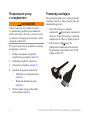 2
2
-
 3
3
-
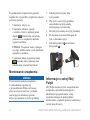 4
4
-
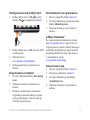 5
5
-
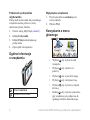 6
6
-
 7
7
-
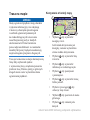 8
8
-
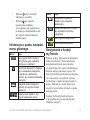 9
9
-
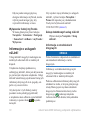 10
10
-
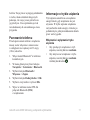 11
11
-
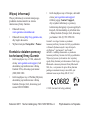 12
12
Garmin nuLink!2390 LIVE Instrukcja obsługi
- Typ
- Instrukcja obsługi
- Niniejsza instrukcja jest również odpowiednia dla
Powiązane artykuły
-
Garmin nüLink! 2390 LIVE instrukcja
-
Garmin nüLink! 1695 LIVE Instrukcja obsługi
-
Garmin nüLink! 1695 LIVE Instrukcja obsługi
-
Garmin nüLink!® 1690 LIVE Instrukcja obsługi
-
Garmin nüvi® 2360LMT Instrukcja obsługi
-
Garmin nüvi® 2450LM Instrukcja obsługi
-
Garmin nüvi® 2360LMT Instrukcja obsługi
-
Garmin nuvi3750 Instrukcja obsługi
-
Garmin nuvi 3890,GPS,EU instrukcja
-
Garmin dezl 560LT Instrukcja obsługi